説明機能仕様ダウンロード画像使い方
複数のフォルダを別の場所にバックアップできる、robocopy の GUI ツール
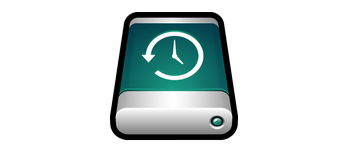
Microsoft の robocopy (Robust copy) ツールを GUI で使用できるようにした、フリーのフォルダミラーリングツール。複数のフォルダを、外部 USB ドライブなどの別の場所に高速でミラーリングできます。
RobocopyKIS の概要
RobocopyKIS は、Microsoft の robocopy (Robust copy) ツールの GUI アプリケーションです。
RobocopyKIS の機能
RobocopyKIS の主な機能です。
| 機能 | 概要 |
|---|---|
| メイン機能 | フォルダのバックアップ |
| 機能詳細 | ・Microsoft の robocopy ツールの GUI です。 ・複数のフォルダを別の場所にミラーリング(同期)します。 ・バックアップ設定を保存できます。 |
複数のフォルダを別の場所にバックアップします
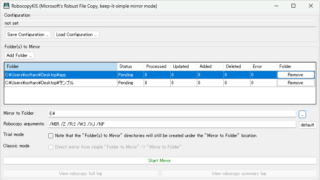 RobocopyKIS は、Microsoft の robocopy (Robust copy) ツールを GUI で使用できるようにした、フリーのフォルダミラーリングツールです。
RobocopyKIS は、Microsoft の robocopy (Robust copy) ツールを GUI で使用できるようにした、フリーのフォルダミラーリングツールです。
RobocopyKIS は、keep-it-simple を意味する robocopy のミラーモードのグラフィカルインターフェイスで、かんたんな操作で複数のフォルダを別の場所にバックアップできます。
高速で信頼性の高いコピー方法
RobocopyKIS を使用すると、通常のファイルコピーよりも高速でファイルがコピーされ、フォルダの内容がターゲットフォルダの下に正確にミラーリングされます。
RobocopyKIS の使い方はかんたんで、バックアップしたいフォルダを選択し、バックアップ先を選択し、ミラー開始のボタンをクリックするだけです。
シンプルで使いやすいデータバックアップツール
RobocopyKIS は、Windows に標準搭載されている強力な robocopy コマンドラインツールを GUI で使えるようにした便利なアプリケーションです。robocopy のコマンドに詳しい方は、カスタムコマンドを使用することもできます。
機能
- Microsoft の robocopy ツールの GUI です。
- 複数のフォルダを別の場所にミラーリング(同期)します。
- バックアップ設定を保存できます。
使い方
インストール
1.インストール方法
- セットアップウィザードが開始したら[Next]をクリックします。
- インストール先とユーザーを確認して[Next]をクリックします。
- [Next]をクリックしてインストールを開始します。
- インストールが完了しました。[Close]をクリックしてセットアップウィザードを閉じます。
基本的な使い方
1. 基本的な使い方
- [Add Folder]をクリックして、バックアップしたいフォルダを追加します。
- 「Mirror to Folder」で、バックアップ先の場所を指定します。
- [Save Configuration]をクリックすると、設定を保存できます。
- [Start Mirror]をクリックすると、ミラーリングが開始します。
- ミラーリングが開始しました。進捗状況が表示されます。
- 「Done」と表示されればミラーリングは完了です。

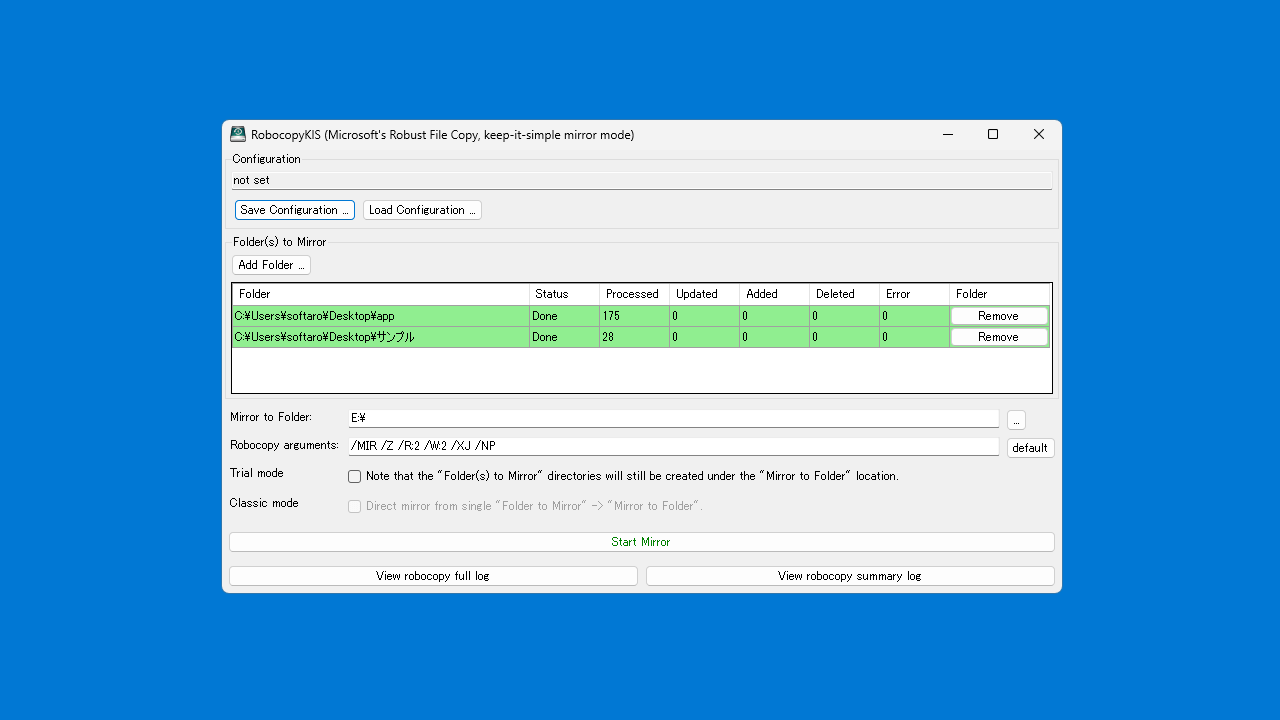
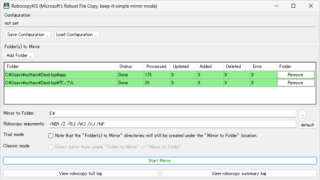
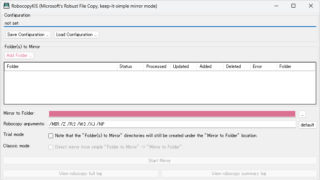
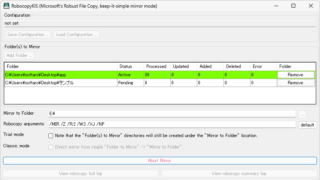
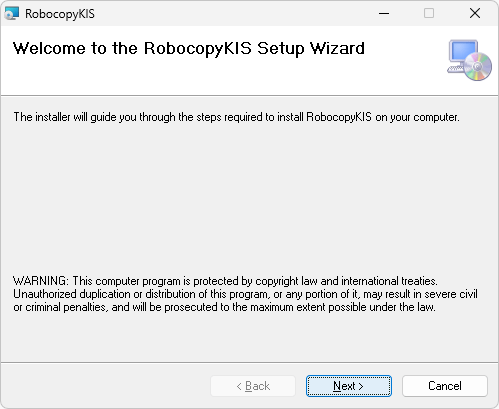
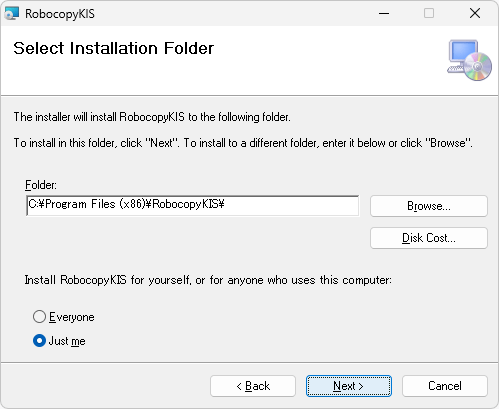
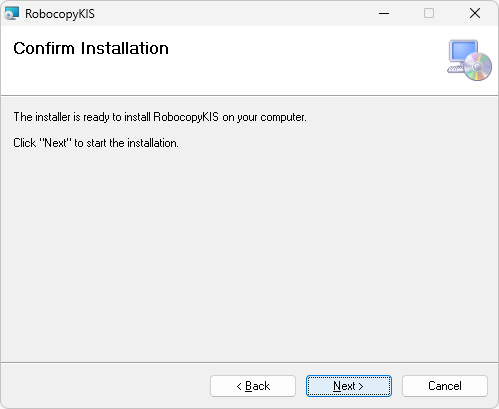
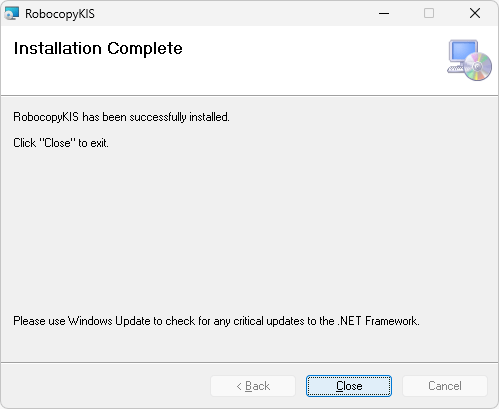
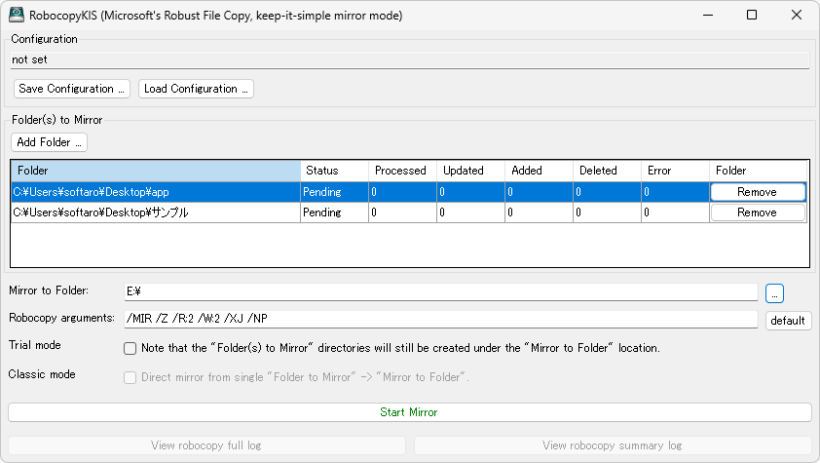
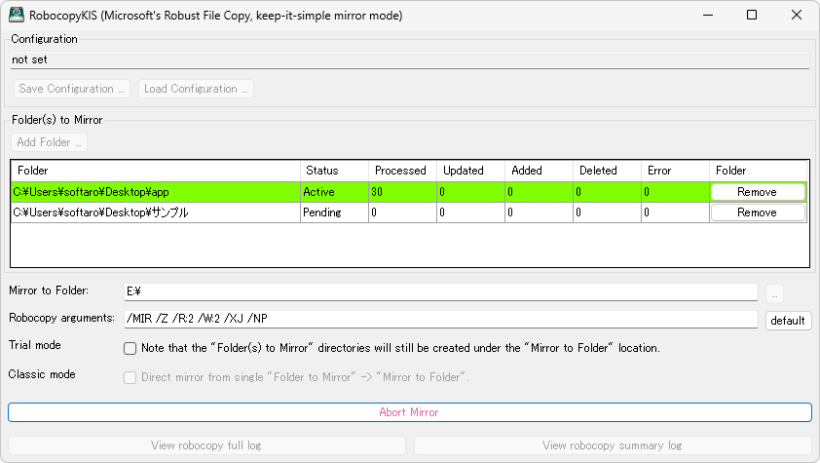
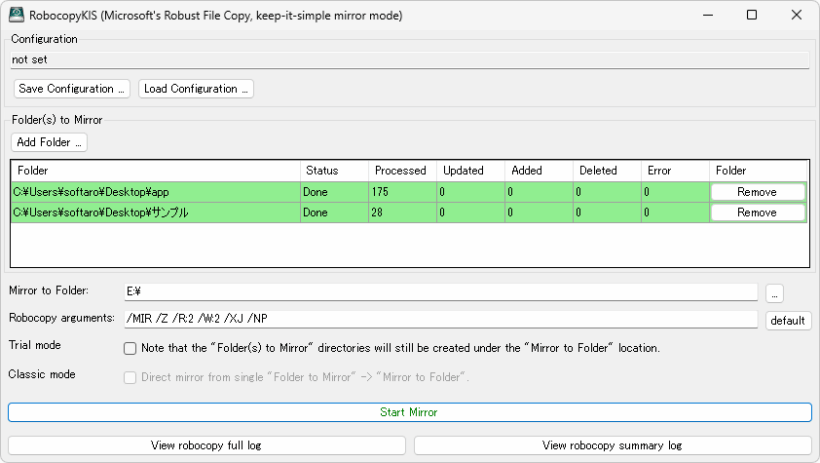
RobocopyKIS は、どなたでも無料で使用できます。